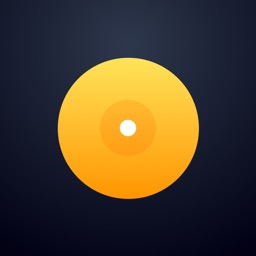


Spotify 停止在 djay Pro 上工作?不用擔心,本文將解釋如何將 Spotify 歌曲下載到計算機並將Spotify 播放列表輕鬆導入 djay Pro。如今,流媒體音樂已經成為整個 DJ 社區不可或缺的一部分,大多數流媒體服務都為 DJ 們提供了音樂創作的綠色通道。但說到Spotify,它在 2020 年 7 月 1 日不再與大多數 DJ 產品集成, djay Pro 也不例外。
將 Spotify 上傳到 djay Pro 的唯一方法是首先將Spotify 音樂下載為本地音頻文件。但總的來說,Spotify 歌曲都受到保護,不會被傳輸或複製。在這種情況下,Algoriddim 用戶將需要NoteBurner Spotify Music Converter的幫助。

所需工具:NoteBurner Spotify Music Converter
如何將 Spotify 音樂添加到 djay Pro 軟件的教程
Spotify 是一種流媒體音樂服務,提供加密的 Ogg 格式歌曲,隻能在 Spotify 應用程序中收聽。所以無論你是想在 djay Pro 還是其他非授權 DJ 軟件上播放 Spotify,使用 NoteBurner Spotify 音樂下載器後總有一條出路。
下載並啟動 NoteBurner Spotify 音樂轉換器
在您的 Windows 或 macOS 計算機上下載並安裝 NoteBurner Spotify 音樂轉換器。下麵我們以Windows版本為例。
將 Spotify 音樂拖放到 NoteBurner
隻需將 Spotify 歌曲、播放列表或專輯拖放到 NoteBurner,它就會解析 URL 內容並在新窗口中列出您選擇的歌曲,如下所示。勾選您想要 DJ 的 Spotify 歌曲並點擊“ OK ”。
選擇輸出格式和輸出質量
點擊右上角的“設置”圖標(如齒輪圖標),選擇輸出格式(AUTO、MP3、AAC、FLAC、AIFF、WAV 或 ALAC)、輸出質量(128kbps、192kbps、256kbps、320kbps )、采樣率(44.1kHz、48kHz、96kHz、192kHz)、輸出路徑等。
將 Spotify 音樂下載到計算機
單擊“轉換”按鈕,NoteBurner 將自動開始將 Spotify 歌曲下載到您之前已自定義的本地路徑。
將轉換後的 Spotify 音樂添加到 djay Pro
轉換完成後,您可以通過單擊“已轉換>文件夾”按鈕找到轉換後的音頻。現在您已經在我們的計算機上獲得了不受保護的 Spotify Music 歌曲,您可以輕鬆地將歌曲添加到 djay Pro 的牌組中:
在 Windows/macOS 上訪問 djay Pro 上的 Spotify Music: 1) 在 djay Pro 界麵的左下方,您可以從音樂播放列表、iTunes 和資源管理器文件夾中將音樂添加到 djay Pro。2) 單擊資源管理器選項卡並找到您的 Spotify 音樂文件,然後單擊“導入”。3) 隻需將您的 Spotify 歌曲拖放到 djay Por 桌麵,這樣您就可以混合您的 Spotify 播放列表。
或者,如果您在Android 或 iOS 設備上使用 djay Pro ,隻需將手機連接到計算機,將下載的 Spotify 內容傳輸到手機,然後您也可以通過與上述類似的步驟將 Spotify 歌曲添加到手機上的 djay Pro。
Tips:下載的Spotify歌曲也可以上傳到OneDrive、Google Drive、Dropbox,以便添加到djay Pro。